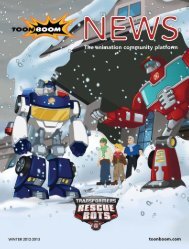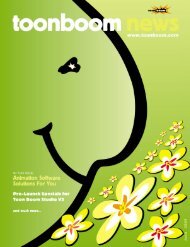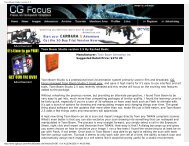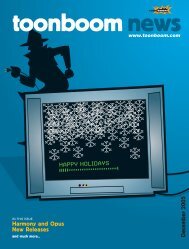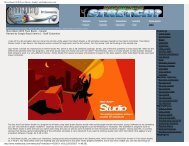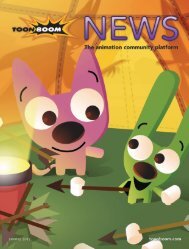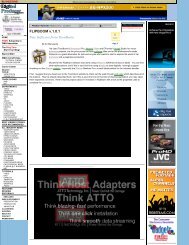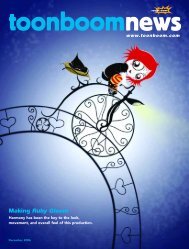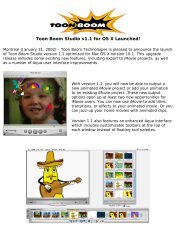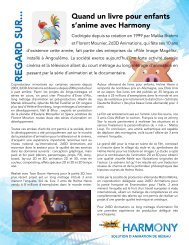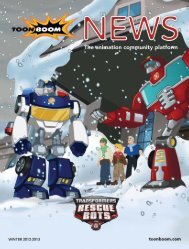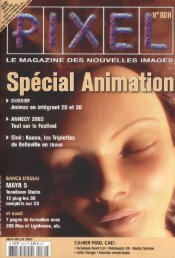aplats & couleur - Toon Boom Animation
aplats & couleur - Toon Boom Animation
aplats & couleur - Toon Boom Animation
You also want an ePaper? Increase the reach of your titles
YUMPU automatically turns print PDFs into web optimized ePapers that Google loves.
68<br />
P R AT Q U E<br />
c o l o r i s e r av e c t o o n b o o m s t u d i o <br />
par Emmanuelle Sammut<br />
<strong>aplats</strong> & <strong>couleur</strong><br />
e n m o d e v e c t o r i e l<br />
Les inconditionnels du bitmap reprochent<br />
souvent au vectoriel, et en particulier à <strong>Toon</strong><br />
<strong>Boom</strong> Studio, les <strong>aplats</strong> de <strong>couleur</strong>. Pourtant,<br />
ses fonctions de <strong>couleur</strong>s sont puissantes.<br />
F I C H E T E C H N I Q U E<br />
Logiciel :<br />
<strong>Toon</strong> <strong>Boom</strong> Studio 3<br />
Prise en mains pour coloristes<br />
débutants<br />
S’il n’est pas possible de « peindre »<br />
dans <strong>Toon</strong> Boon Studio, pas plus<br />
que dans Illustrator, la colorisation<br />
peut être correctement abordée,<br />
certes de manière très différente que dans un<br />
logiciel du type de Photoshop. Mais les fonctions<br />
sont puissantes. À la veille du lancement<br />
de la version 3.5, qui devrait les étendre, en<br />
voici un rapide tour d’horizon.<br />
Des outils intelligents<br />
(fig. 1)<br />
On retrouve ici le classique pot de peinture,<br />
soit l’Outil<br />
Coloriser, qui sert<br />
à remplir des formes<br />
closes. Il<br />
inclut une fonctionnalité<br />
très<br />
intéressante qui<br />
permet, en combinaison<br />
avec les<br />
touches Alt et<br />
fig. 1 Maj, de coloriser<br />
plusieurs images à la fois, en activant la pelure<br />
d’oignon (Affichage > Pelure d’oignon) pour<br />
visualiser les dessins précédents et suivants.<br />
(fig. 2)<br />
fig. 2 fig. 3<br />
Si une forme est ouverte, et que l’on souhaite<br />
qu’elle le reste, on peut utiliser les outils<br />
Fermer les ouvertures ou Trait : le premier<br />
ferme l’ouverture par une droite, le second par<br />
une ligne à main levée. On affichera les traits<br />
pour plus de facilité, (Affichage > Afficher les<br />
traits, ou K) (fig. 3).<br />
L’outil Retirer la <strong>couleur</strong> sert à… décoloriser,<br />
et Coloriser les zones vides remplit uniquement<br />
les zones non encore colorées – pour<br />
éviter de remplacer par erreur une <strong>couleur</strong><br />
déjà placée –, et peut les remplir toutes en une<br />
seule opération (Pointer/Glisser). La Pipette,<br />
classique, sélectionne la nuance de l’élément<br />
cliqué dans la palette.<br />
fig. 4<br />
Une palette intelligente (fig. 4)<br />
Les fonctionnalités de la palette<br />
(Fenêtre > Afficher Propriétés, onglet Palette)<br />
sont en partie semblables à celles de n’importe<br />
quel logiciel d’images : on dispose d’une<br />
palette par défaut, et on peut en créer des<br />
vierges ou copier et modifier une palette existante<br />
; le menu de gestion des palettes, <strong>couleur</strong>s<br />
et styles, est sur la droite. On peut basculer<br />
le mode d’affichage (Vignettes/Noms), et<br />
modifier les noms des nuances par un<br />
double-clic.<br />
Lors de l’import d’un fichier Illustrator, la<br />
palette de l’illustration s’importe aussi.<br />
L’un des atouts de <strong>Toon</strong> <strong>Boom</strong> réside dans<br />
la gestion des nuances : celles-ci sont « à<br />
mémoire », et une zone colorée reste liée à sa<br />
nuance d’origine ; la modifier implique que<br />
toutes les zones l’utilisant sont modifiées<br />
automatiquement en conséquence.<br />
Des styles intelligents<br />
À l’intérieur d’une même palette, il peut être<br />
utile de décliner plusieurs<br />
fois le style par<br />
défaut : par exemple,<br />
les mêmes <strong>couleur</strong>s,<br />
plus foncées, plus claires,<br />
ou translucides.<br />
L’ajout d’un nouveau<br />
fig. 5<br />
style se fait dans le<br />
menu de la palette ; on peut le renommer, puis<br />
appliquer globalement une transformation à<br />
toutes les <strong>couleur</strong>s, avec le Modulateur ou le<br />
Mélange de teinte (fig. 5).<br />
Mélanger les <strong>couleur</strong>s (fig. 6)<br />
Pour accéder à une nuance, on double-clique<br />
sur celle-ci dans la palette (ou par un clic sur<br />
l’icône idoine). On retrouve ici, mais seulement<br />
dans les grandes lignes, le fonctionnement du<br />
sélecteur de <strong>couleur</strong> de Photoshop ou d’Illustrator.<br />
Seuls sont disponibles les modèles<br />
colorimétriques RGB (RVB) et HSV (TSL). On<br />
peut saisir des valeurs spécifiques, ou sélectionner<br />
la <strong>couleur</strong> grâce au Curseur ou au<br />
Panneau de <strong>couleur</strong>.<br />
Création Numérique ‐ nº117 - septembre 2006<br />
PRAT_TOONB_SAMMUT.indd 68 23/08/06 12:35:24
P R AT I Q U E 69<br />
chemin de l’image bitmap qui va servir de<br />
texture. En double-cliquant sur la nuance ainsi<br />
créée, on accède à une fenêtre : si Carreau est<br />
coché, le motif se répétera, sinon, la texture<br />
s’adaptera à la zone à remplir en s’étirant, si<br />
besoin… (fig. 8)<br />
fig. 8<br />
Le résultat n’est pas forcément satisfaisant<br />
: il suffira de l’améliorer !<br />
fig. 6<br />
Le Mélangeur est un outil crucial :<br />
– une zone propose une gamme de six <strong>couleur</strong>s<br />
incluant la <strong>couleur</strong> sélectionnée, ce qui permet<br />
par exemple de passer en un clic à un ton plus<br />
foncé ;<br />
– une autre zone permet de gérer la transparence<br />
de la <strong>couleur</strong> (Alpha de 255 à 0) ;<br />
– une dernière zone sert à gérer les dégradés :<br />
son fonctionnement est le même que dans<br />
Illustrator (rajout d’étapes de dégradé par clic,<br />
choix linéaire/radial) si ce n’est que les dégradés<br />
gèrent la transparence, grâce à la zone<br />
décrite ci-dessus !<br />
L’éditeur de dégradé (fig. 7)<br />
Les possibilités de TBS en matière de gestion<br />
de dégradé ne s’arrêtent pas là : il possède un<br />
éditeur de dégradé à faire pâlir d’envie les<br />
L’éditeur de texture<br />
C’est le même outil que cité ci-dessus, il permet<br />
les mêmes choses : déplacement du point<br />
d’origine, redimensionnement, déformation,<br />
rotation, etc. Attention, si l’image bitmap choisie<br />
pour la texture est très grande, il faut<br />
beaucoup « dézoomer » pour pouvoir utiliser<br />
l’éditeur de texture (fig. 9).<br />
Les traits aussi !<br />
fig. 9<br />
Additif, et la zone +/- qui permet d’ajouter ou<br />
de supprimer une position clé à l’image.<br />
– Multiplicatif : les valeurs courantes des quatre<br />
canaux (R, V, B et alpha) sont multipliées<br />
par une valeur entre 0 et 2 pour créer de nouvelles<br />
valeurs. Exemple : un rouge 255, 50, 50<br />
deviendra un vert très foncé (0, 100, 50) si on<br />
applique les coefficients suivants : R=0 V=2.<br />
Pour faire un fondu, paramétrer simplement<br />
l’alpha à 0, le dessin deviendra transparent ;<br />
– Additif : on ajoute ou on soustrait des nombres<br />
(de - 255 à + 255) aux valeurs des<br />
canaux pour en obtenir d’autres ; dans l’exemple<br />
précédent, pour le même résultat, il faudra<br />
appliquer les valeurs suivantes : R - 255,<br />
V + 50.<br />
Les deux modes de transformation peuvent<br />
se combiner, TBS calculant d’abord la<br />
multiplication, puis l’addition. n<br />
fig. 11<br />
fig. 7<br />
adeptes d’Illustrator ! C’est l’outil Éditeur de<br />
texture, qui permet de manipuler en direct un<br />
dégradé précédemment créé et appliqué à une<br />
forme : on peut changer son point d’origine, le<br />
déplacer, le redimensionner, le déformer, le<br />
faire pivoter.<br />
Les textures<br />
Comme dans la plupart des logiciels vectoriels,<br />
il est possible d’utiliser des images bitmap<br />
comme textures. Dans la Palette de <strong>couleur</strong>s,<br />
via son menu de gestion, on choisit Couleur ><br />
Ajouter de la texture. Renseigner ensuite le<br />
fig. 10<br />
Toutes les subtilités dans les nuances (texture,<br />
dégradé, transparence) peuvent également<br />
s’appliquer aux traits tracés au pinceau.<br />
L’intérêt est immédiat : on peut ainsi fabriquer<br />
ses propres textures (avec Painter, par exemple),<br />
et dessiner avec dans TBS (fig. 10).<br />
Animer la <strong>couleur</strong> (fig. 11)<br />
N’oublions pas que TBS est un logiciel d’animation.<br />
Animons donc la <strong>couleur</strong> ! TBS inclut<br />
un effet Transformation de la <strong>couleur</strong>, qu’on<br />
crée en cliquant sur le « + » dans la ligne de<br />
temps ; on y « accroche » (glisser-déposer<br />
dans la ligne) l’élément dont on veut faire<br />
varier la <strong>couleur</strong> dans le temps. En se positionnant<br />
sur l’effet Transformer la <strong>couleur</strong>, la<br />
fenêtre Propriétés affiche un onglet Transformer<br />
la <strong>couleur</strong> comprenant trois zones : Multiplicatif,<br />
Bientôt du nouveau !<br />
Le lancement de la v. 3.5, prévu le 20 septembre<br />
2006 lors du Festival d’animation d’Ottawa,<br />
va apporter encore de nouvelles fonctionnalités<br />
en ce qui concerne la mise en <strong>couleur</strong> :<br />
– effet d’ombre portée ;<br />
– import/export des palettes de <strong>couleur</strong>s pour<br />
faciliter le travail collaboratif,<br />
– amélioration de l’effet Transformation de<br />
<strong>couleur</strong>s (option Aplanir),<br />
– amélioration des styles,<br />
– copier/coller des coordonnées de textures et<br />
de dégradés,<br />
– gestion de <strong>couleur</strong>s des gabarits.<br />
Profitons-en pour signaler l’annonce de quelques<br />
autres fonctionnalités intéressantes :<br />
– paramétrage de la plume et de la gomme,<br />
– le très attendu anticrénelage OpenGL !<br />
– l’export PDF,<br />
– de très nombreuses améliorations de l’interface<br />
utilisateur, etc.<br />
De quoi se régaler !<br />
Plus sur www.toonboom.com<br />
Création Numérique ‐ nº117 - septembre 2006<br />
PRAT_TOONB_SAMMUT.indd 69 23/08/06 12:35:25